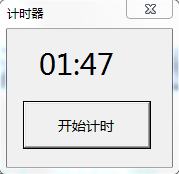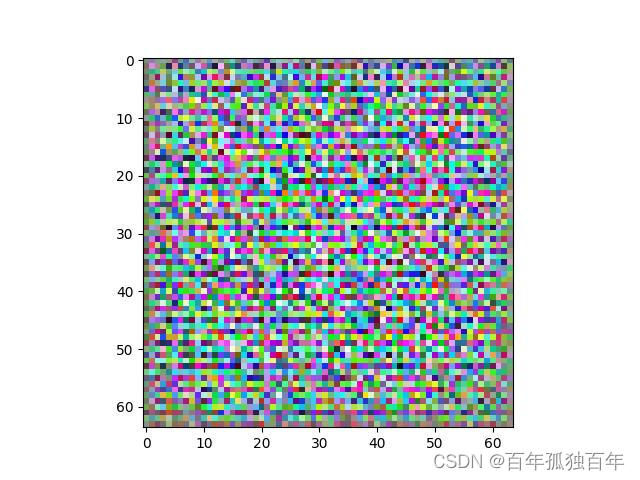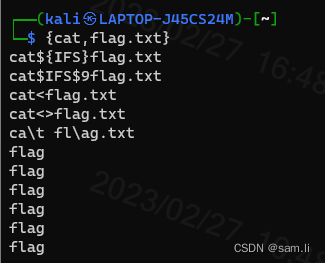Office PowerPoint 计时器 安装、配置、参数及使用说明:
下图是设置参数时界面:
下图是摸拟显示或运行时显示的界面

一、安装、配置
1、解压PPTTimerApp.rar文件后,运行setup.exe安装文件
安装时windows系统需要同时安装以下软件:
WindowsInstaller-KB893803-v2-x86: Windows Install 3.1
vstor30sp1-KB949258-LP-x86-CHS: .NET Framework 3.0(*86)
vstor30sp1-KB949258-LP-x86-CHS: Visual Stduio Tools for the Office system 3.0 Rntime
上面三个软件可要微软网站下载或从网上搜索下载
2、将解压包下的TPBTVLWV.wav文件(软件提醒声音文件)复制到c:\windows\media目录下(如果c:\windows\media目录下有此文件,则忽略此步)
3、将解压包下的PPTTimerAppSystem.ini文件(软件配置文件)复制到c:\temp目录下
二、参数、使用
1、打开PowerPoint演示文稿,在文稿的菜单中将会出现“自定义菜单”
2、点击“自定义菜单”-->再点击“计时器设置”可对计时器进行设置
计时器配置文件中设置有三组用户自定义参数,用户可根据需要在设置页面中进行修改
另外计时器还有一组默认值(定义在软件中,这是防止用户没有设置用户自定义参数时备用的),软件中定义的系统默认值在设置页面中能显示但不能修改
3、如果用户不设置系统系统运行参数,系统将按配置文件[ParameterType]项中
TimeSet:指定的值开启或关闭计时器,1:计时器开启、0:计时器关闭;计时器关闭时不影响PPT正常运行
ParameterType:指定系统运行时调用哪组参数:
0:表示用用户自定义1组参数启动计时器
1:表示用用户自定义2组参数启动计时器
2:表示用用户自定义3组参数启动计时器
3:表示用系统默认参数启动计时器
4、用户定义参数组项:[UserSetValue1]、[UserSetValue2]、[UserSetValue3]项中分别定义是系统启动时运行外形、字体、计时器时长、显示方式、提醒声音、计时器显示位置及方式、PPT结束后的操作方式等
5、软件试用时间设置为10天
6、联系方式:283450660@qq.com